LINEロック画面でのメッセージ表示をしたい方へのおすすめ方法
LINEでメッセージを受信したとき、常にスマートフォンを操作しているとは限りません。スマートフォンがロック画面のままのときもあるでしょう。実は、ロック画面のときに受信したメッセージには表示方法がいくつかあり、LINEで設定できるのをご存じでしょうか。今回は、ロック画面で表示するメッセージの方法のおすすめを紹介します。
Part1:LINEロック画面でのメッセージ表示をする方法
LINEの通知を表示するためには、まず基本の設定を理解します。その後、カスタマイズして自分好みの通知表示を設定しましょう。
方法1:LINEの通知設定を確認する
LINEの設定画面を開き、「一般」グループの中の「通知」を選択します。通知がOFFになっていると、アプリを起動していないと通知が来ません。まず、一番上の通知をONにします。次に通知設定を選択すると、アプリ固有の通知を設定できます。LINEのすべての通知であったり、通話、友だちリクエスト、一般通知など多数の設定ができます。
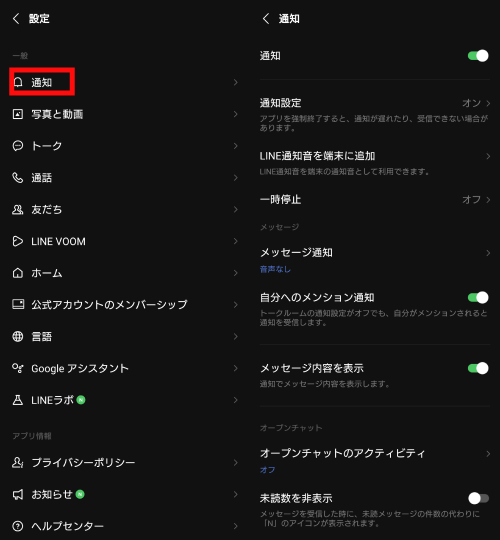
方法2:LINEアプリ内のプライバシー設定を確認する
表示させるのはメッセージだけなのか、それともその他の通知も必要なのか、設定を確認します。「メッセージ」グループだけでなく、「オープンチャット」、「LINE VOOM」、「グループへの招待」、「LINE Pay通知」、「友達リクエスト」、「通話」など、機能ごとにオンオフが確認できます。
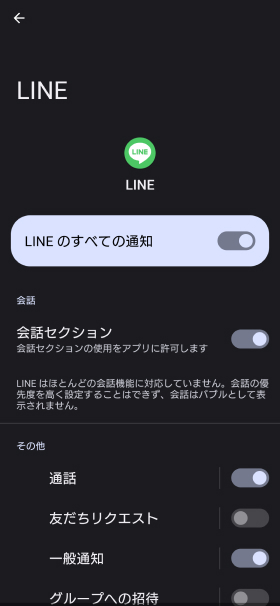
方法3:LINEのウィジェットを配置する
LINEのウィジェットを使うことができます。アンドロイド端末であれば、LINEアプリを長押しすると、「ウィジェット」が選択でき、それを画面に移動すると、特定の相手だけのLINEのアイコンが表示されます。これを使うと、どの相手からのメッセージが未読なのかをLINEを起動せずに確認することができます。
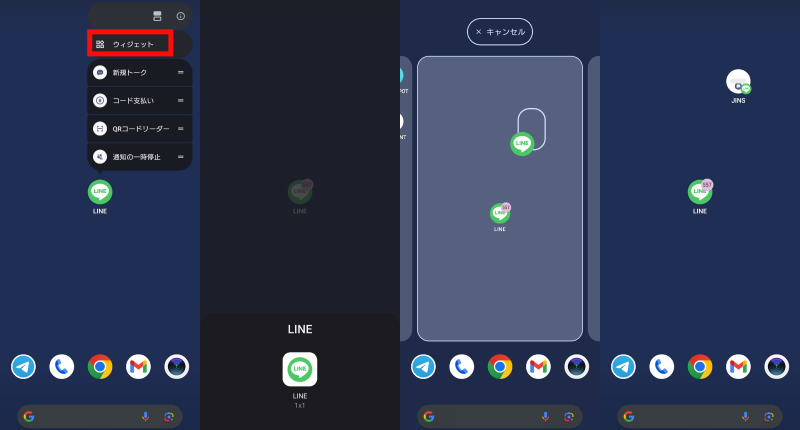
Part2:LINEの通知表示を「新着メッセージがあります」にする方法
通知欄の中の「自分へのメンション通知」と「メッセージ内容を表示」の設定を変えると、LINEの通知表示を「新着メッセージがあります」に変えることができます。ロック画面に表示されるメッセージで内容を知られたくない場合はここの設定を変更するとよいでしょう。
補充:LINEの削除されたメッセージを復元する裏技
今回はメッセージの通知の設定について紹介しましたが、削除されたメッセージを復元する方法も簡単ですが紹介します。UltData LINE Recoveryというソフトを使うと、デバイスの中に残っているLINEのデータをスキャンして、PCに保存することができます。
-
ソフトUltData LINE Recoveryを起動します。

-
USBケーブルでデバイスと接続した後、LINEのトーク履歴をスキャンすると一覧で確認することができます。

-
必要なトークはPCに保存できます。

まとめ
LINEのメッセージは人に見られてもいいものから、プライベートな内容まで多種多様です。しかし、メッセージの通知の内容をカスタマイズできることは意外と知られていませんし、LINEの機能も増えていくため、ひとつひとつ設定を確認しなければなりません。メッセージの通知のロック画面の表示が自分好みのものになっているかを確認しましょう。また、メッセージを誤って消してしまったり、過去に消したメッセージを確認したいときなどは、PCで一覧で確認できるUltData LINE Recoveryのようなソフトがあるということも、今回知っていただければ幸いです。
LINEロック画面でのメッセージ表示をしたい方へのおすすめ方法
最終更新日2023-12-21 / カテゴリLINE データ 復元











(0 票、平均: 5.0 out of 5 )
(クリックしてこの記事へコメント)